数据包制作及导入步骤:
使用大淘营淘宝复制专家生成数据包后的操作
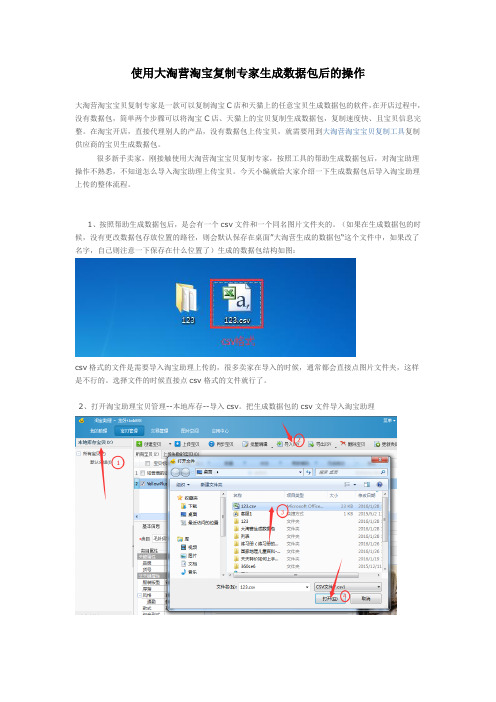
使用大淘营淘宝复制专家生成数据包后的操作大淘营淘宝宝贝复制专家是一款可以复制淘宝C店和天猫上的任意宝贝生成数据包的软件,在开店过程中,没有数据包,简单两个步骤可以将淘宝C店、天猫上的宝贝复制生成数据包,复制速度快、且宝贝信息完整。
在淘宝开店,直接代理别人的产品,没有数据包上传宝贝,就需要用到大淘营淘宝宝贝复制工具复制供应商的宝贝生成数据包。
很多新手卖家,刚接触使用大淘营淘宝宝贝复制专家,按照工具的帮助生成数据包后,对淘宝助理操作不熟悉,不知道怎么导入淘宝助理上传宝贝。
今天小编就给大家介绍一下生成数据包后导入淘宝助理上传的整体流程。
1、按照帮助生成数据包后,是会有一个csv文件和一个同名图片文件夹的。
(如果在生成数据包的时候,没有更改数据包存放位置的路径,则会默认保存在桌面”大淘营生成的数据包“这个文件中,如果改了名字,自己则注意一下保存在什么位置了)生成的数据包结构如图:csv格式的文件是需要导入淘宝助理上传的,很多卖家在导入的时候,通常都会直接点图片文件夹,这样是不行的。
选择文件的时候直接点csv格式的文件就行了。
2、打开淘宝助理宝贝管理--本地库存--导入csv。
把生成数据包的csv文件导入淘宝助理3、导入淘宝助理后,选好运费模板,然后点一下保存,看看哪里还有要修改的。
保存显示没问题的话,我们就可以上传了。
如果有其他问题,可以按照淘宝助理的提示来修改上传的。
4、如果宝贝多的情况下,可以采用批量编辑的功能,勾选一下要编辑的宝贝,然后打开批量编辑。
可以批量修改价格、标题、数量、运费模板等。
5、信息都编辑好后,就可以上传宝贝了。
在使用数据包上传宝贝的时候,通常不一定能上传成功,可能会有其他的问题出现,根据以往大淘营淘宝宝贝复制工具用户的反映,我们总结了淘宝助理上传宝贝过程中常见的几个问题:点保存宝贝时提示:保存成功,无线描述中有图片不符合规范上传宝贝失败:错误信息:此类目不支持自定义上传宝贝失败:错误信息: 缺少快递价格, 缺少平邮价格,建议您重新编辑后发布主价格必须位于销售属性价格之间上传宝贝时,提示要上传吊牌和耐久标上传宝贝失败:商品已上传到仓库中,因为宝贝图片参加在上传宝贝过程中遇到上述问题等,可以按照以上参考文章来解决问题。
如何在Excel中实现数据的批量导入和导出
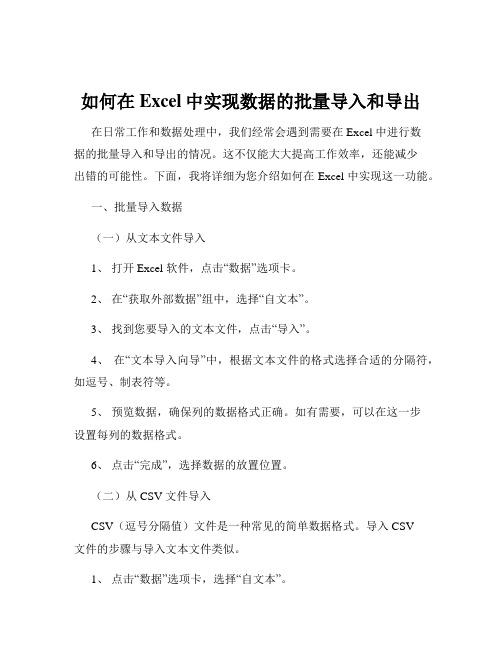
如何在Excel中实现数据的批量导入和导出在日常工作和数据处理中,我们经常会遇到需要在 Excel 中进行数据的批量导入和导出的情况。
这不仅能大大提高工作效率,还能减少出错的可能性。
下面,我将详细为您介绍如何在 Excel 中实现这一功能。
一、批量导入数据(一)从文本文件导入1、打开 Excel 软件,点击“数据”选项卡。
2、在“获取外部数据”组中,选择“自文本”。
3、找到您要导入的文本文件,点击“导入”。
4、在“文本导入向导”中,根据文本文件的格式选择合适的分隔符,如逗号、制表符等。
5、预览数据,确保列的数据格式正确。
如有需要,可以在这一步设置每列的数据格式。
6、点击“完成”,选择数据的放置位置。
(二)从 CSV 文件导入CSV(逗号分隔值)文件是一种常见的简单数据格式。
导入 CSV文件的步骤与导入文本文件类似。
1、点击“数据”选项卡,选择“自文本”。
2、找到 CSV 文件并导入。
3、在“文本导入向导”中,通常默认的分隔符就是逗号,直接点击下一步。
4、预览并设置数据格式,完成导入。
(三)从数据库导入如果您的数据存储在数据库中,如 MySQL、SQL Server 等,也可以通过 ODBC 连接将数据导入到 Excel 中。
1、首先,需要在您的计算机上配置好相应数据库的 ODBC 数据源。
2、在 Excel 中,点击“数据”选项卡,选择“自其他来源”中的“来自Microsoft Query”。
3、在“选择数据源”对话框中,选择您配置好的 ODBC 数据源。
4、按照向导的提示选择要导入的数据表和字段。
5、将数据导入到 Excel 中。
二、批量导出数据(一)导出为文本文件1、选中要导出的数据区域。
2、点击“文件”选项卡,选择“另存为”。
3、在“保存类型”中选择“文本文件(制表符分隔)(txt)”或“CSV (逗号分隔)(csv)”。
4、选择保存位置,点击“保存”。
(二)导出为 PDF 文件1、同样先选中要导出的数据区域。
使用idea或datagrip导入excel数据的方法
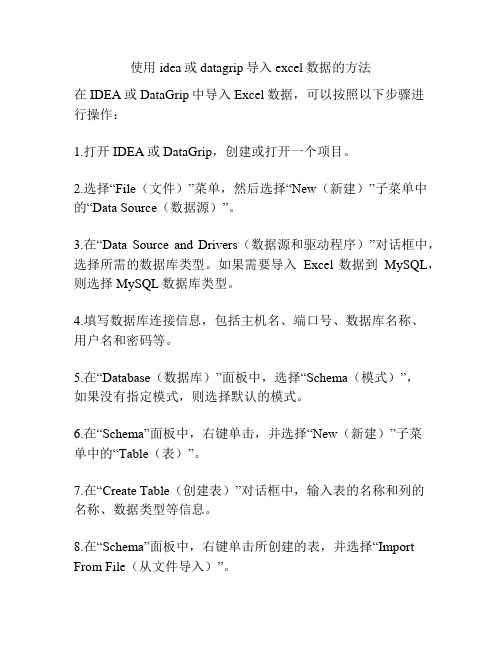
使用idea或datagrip导入excel数据的方法
在IDEA或DataGrip中导入Excel数据,可以按照以下步骤进
行操作:
1.打开IDEA或DataGrip,创建或打开一个项目。
2.选择“File(文件)”菜单,然后选择“New(新建)”子菜单中的“Data Source(数据源)”。
3.在“Data Source and Drivers(数据源和驱动程序)”对话框中,选择所需的数据库类型。
如果需要导入Excel数据到MySQL,则选择MySQL数据库类型。
4.填写数据库连接信息,包括主机名、端口号、数据库名称、
用户名和密码等。
5.在“Database(数据库)”面板中,选择“Schema(模式)”,
如果没有指定模式,则选择默认的模式。
6.在“Schema”面板中,右键单击,并选择“New(新建)”子菜
单中的“Table(表)”。
7.在“Create Table(创建表)”对话框中,输入表的名称和列的
名称、数据类型等信息。
8.在“Schema”面板中,右键单击所创建的表,并选择“Import From File(从文件导入)”。
9.在“Im port From File(从文件导入)”对话框中,选择要导入
的Excel文件,并选择表中的列对应的Excel列。
10.点击“Import(导入)”按钮,即可将Excel数据导入到表中。
以上是使用IDEA或DataGrip导入Excel数据的一般步骤,具
体步骤可能会因具体的操作系统、数据库类型和工具版本而略有差异。
要注意,导入Excel数据的前提是已经正确配置了所
需的数据库连接信息。
DB2数据导入步骤(Windows环境)
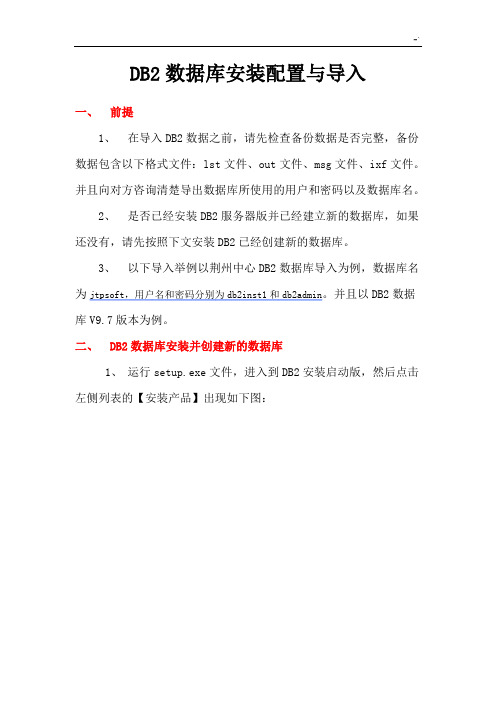
DB2数据库安装配置与导入一、前提1、在导入DB2数据之前,请先检查备份数据是否完整,备份数据包含以下格式文件:lst文件、out文件、msg文件、ixf文件。
并且向对方咨询清楚导出数据库所使用的用户和密码以及数据库名。
2、是否已经安装DB2服务器版并已经建立新的数据库,如果还没有,请先按照下文安装DB2已经创建新的数据库。
3、以下导入举例以荆州中心DB2数据库导入为例,数据库名为jtpsoft,用户名和密码分别为db2inst1和db2admin。
并且以DB2数据库V9.7版本为例。
二、DB2数据库安装并创建新的数据库1、运行setup.exe文件,进入到DB2安装启动版,然后点击左侧列表的【安装产品】出现如下图:2、点击【DB2高级企业服务器版版本 9.7】底下的按钮【安装新产品】,稍做等待后进入如下界面:3、点击【下一步】,进入如下界面:4、择【我接受许可证协议中的全部条款(A)】,然后点击【下一步】,进入到如下界面:5、默认选择【典型安装】,然后点击【下一步】,进入到如下界面:6、选择【在此计算机上安装DB2 Advanced Enterprise Server Edition】选项,然后点击【下一步】,进入到如下界面:7、在这里我设定目录为【D:\Program Files\IBM\SQLLIB\】,您可以根据您实际情况自行更改目录,然后点击【下一步】,进入如下界面:8、做如上图设定,用户名设为【db2inst1】,密码设为【db2admin】,这里根据前提内容中提到的导出数据库所使用的用户和密码,来根据实际情况设定。
然后点击【下一步】,进入如下界面:9、继续点击【下一步】,进入如下界面:10、继续点击【下一步】,进入如下界面:11、继续点击【下一步】,进入如下界面:12、不勾选【设置DB2服务器以发送通知】选项,然后点击【下一步】进入如下界面:13、继续点击【下一步】,进入如下界面:14、点击【安装】,开始进入DB2安装过程,稍等片刻后,进入到如下界面:15、点击【下一步】,进入到如下界面:16、再点击【完成】,即可进入【DB2”第一步”】,我们不从这里创建数据库,关闭该窗口即可。
origin导入数据的方法

Origin导入数据的方法简介本文档将介绍Or ig in软件中导入数据的方法。
O ri gi n是一款强大的科学数据分析和绘图软件,通过导入数据,可以对实验数据进行处理和分析,生成各种图表和统计结果。
导入数据的步骤1.打开Or ig in软件,并在工作区准备一个新的工作簿。
2.点击菜单栏中的"导入"按钮,在弹出的下拉菜单中选择"文件"。
3.在弹出的文件对话框中,选择要导入的数据文件,并点击"打开"按钮。
4.在打开的"导入对话框"中,根据数据文件的格式和内容,进行相应的设置。
数据类型-:根据数据文件是文本文件、E x ce l文件还是其他类型,选择相应的选项。
数据分割符-:如果数据文件是以特定的分隔符(如逗号、制表符等)分隔的,可以在此处选择对应的分隔符。
跳过行-:如果数据文件的开头有不需要导入的行(如标题行、注释行等),可以通过设置跳过行的数量来跳过这些行。
数据起始行-:设置数据开始的行数。
如果数据文件的开头有跳过的行数,需要在此处设置准确的起始行。
数据结束行-:设置数据结束的行数。
如果数据文件的末尾有不需要导入的行,需要在此处设置准确的结束行。
5.设置好导入选项后,点击"导入"按钮。
6.在弹出的"导入成功"提示框中,点击"确定"按钮,即可成功导入数据。
导入数据的注意事项在使用O ri gi n导入数据时,需要注意以下几点:数据文件的准备1.:确保所要导入的数据文件符合O ri gi n的要求,包括文件格式、数据分割符等。
如果数据文件格式复杂或不规范,可能会导致导入失败。
数据类型的选择 2.:根据数据文件的实际情况,选择正确的数据类型。
如果选择错误,将导致数据导入后的格式错误或无法正确解析数据。
数据分割符的设置3.:如果数据文件是以特定的分隔符分隔的,需要根据实际情况选择正确的分隔符,以确保数据可以正确分列。
SAP数据导入方案
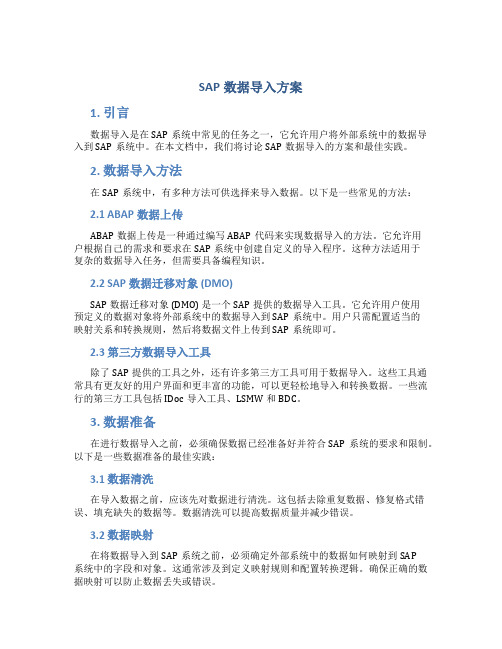
SAP数据导入方案1. 引言数据导入是在SAP系统中常见的任务之一,它允许用户将外部系统中的数据导入到SAP系统中。
在本文档中,我们将讨论SAP数据导入的方案和最佳实践。
2. 数据导入方法在SAP系统中,有多种方法可供选择来导入数据。
以下是一些常见的方法:2.1 ABAP数据上传ABAP数据上传是一种通过编写ABAP代码来实现数据导入的方法。
它允许用户根据自己的需求和要求在SAP系统中创建自定义的导入程序。
这种方法适用于复杂的数据导入任务,但需要具备编程知识。
2.2 SAP数据迁移对象 (DMO)SAP数据迁移对象 (DMO) 是一个SAP提供的数据导入工具。
它允许用户使用预定义的数据对象将外部系统中的数据导入到SAP系统中。
用户只需配置适当的映射关系和转换规则,然后将数据文件上传到SAP系统即可。
2.3 第三方数据导入工具除了SAP提供的工具之外,还有许多第三方工具可用于数据导入。
这些工具通常具有更友好的用户界面和更丰富的功能,可以更轻松地导入和转换数据。
一些流行的第三方工具包括IDoc导入工具、LSMW和BDC。
3. 数据准备在进行数据导入之前,必须确保数据已经准备好并符合SAP系统的要求和限制。
以下是一些数据准备的最佳实践:3.1 数据清洗在导入数据之前,应该先对数据进行清洗。
这包括去除重复数据、修复格式错误、填充缺失的数据等。
数据清洗可以提高数据质量并减少错误。
3.2 数据映射在将数据导入到SAP系统之前,必须确定外部系统中的数据如何映射到SAP系统中的字段和对象。
这通常涉及到定义映射规则和配置转换逻辑。
确保正确的数据映射可以防止数据丢失或错误。
3.3 数据验证在导入数据之前,应该先对数据进行验证。
这包括检查数据的完整性、一致性和有效性。
确保数据的正确性可以提高SAP系统的数据质量和准确性。
4. 数据导入过程在实际进行数据导入时,需要按照以下步骤来执行:4.1 创建数据导入任务首先,需要在SAP系统中创建一个数据导入任务。
WPS表格中如何导入和导出数据详细步骤
WPS表格中如何导入和导出数据详细步骤大家好,今天我们来探讨一下WPS表格中如何进行数据导入和导出的详细步骤。
作为日常办公中不可或缺的一环,数据的导入和导出在我们的工作中扮演着至关重要的角色。
让我们一起看看在WPS表格中,如何高效地进行这些操作。
导入数据步骤在WPS表格中导入数据是一个常见的操作,下面是详细的步骤:打开WPS表格软件,并新建一个表格文件。
在菜单栏中找到“数据”选项,并点击进入数据导入界面。
选择您要从中导入数据的文件,可以是Excel文件、CSV文件或者其他格式的文件。
确认数据格式和字段匹配,根据需要进行调整。
点击“确定”按钮,完成数据导入过程。
检查导入的数据是否准确无误。
通过以上步骤,您就可以轻松地在WPS表格中完成数据的导入操作。
导出数据步骤除了导入数据,导出数据同样是我们经常需要做的工作。
以下是WPS 表格中导出数据的详细步骤:打开您的表格文件,确保您需要导出的数据已准备就绪。
在菜单栏中找到“文件”选项,并点击“导出”。
根据需要选择导出的格式,比如Excel、CSV或者PDF等。
调整导出设置,比如文件名、保存路径等。
确认无误后,点击“导出”按钮。
等待导出过程完成,即可在指定的保存路径下找到导出的文件。
通过以上步骤,您可以快速而准确地在WPS表格中完成数据的导出操作。
WPS表格作为一款强大的办公软件,提供了便捷的数据导入和导出功能,帮助我们更高效地处理工作中的数据。
通过掌握这些详细步骤,我们能够更加灵活地运用WPS表格,提升工作效率和质量。
熟练掌握WPS表格中数据导入导出的详细步骤,对于提升工作效率和数据处理准确性至关重要。
通过不断练习和应用,我们可以更加熟练地运用这些功能,让办公工作更加得心应手。
希望以上内容对您有所帮助,谢谢阅读!。
华测数据导入方法
华测数据导入步骤
1.先将所需的导入的数据DAT或者记事本打开
2.用记事本方式打开后,点击文件-另存为-文件名输111102日期.csv,保存类型为所有文件,保存在桌面,点击确定;
3,用EXCEL方式打开后,讲数据X剪切到Y前面,然后将高程数据前面的空格删掉,如果没有高程数据一定要都输入0
4.把数据编辑成点名,X,Y,Z的格式后,注意点名不能重复,不可以有中文,然后点击文件-另存为-文件名“”注:“也要输;,保存类型为CSV逗号分隔,确定-是否转换选“是”,然后关掉这个EXCEL文件,是否保存时点击否;
5.将手簿连上电脑,连通后,将电脑桌面上这个PT文件复制,粘贴到手簿里的RTK文件夹内,就是导出数据时DAT数据的所在的文件夹-确定;
6.然后在手簿里打开测地通文件RTKCE,新建一个文件夹,点击文件-导入-当地点坐标导入-选择第一个选项点名,X,Y,Z,在下面...中,选择这个PT文件,然后点击确定就可。
数据迁移方案
数据迁移方案一.物联网数据迁移物联网的数据迁移,主要是迁移服务器上所储存的物联网数据包,在迁移数据包上,我们可以按照标准的数据包迁移办法进行,具体步骤如下:1.在新的服务器上首先要安装附属好物联网系统。
2.确认原服务器的数据包完整性。
3.确认原服务器和新服务器的物联网系统的兼容性。
4.确认新服务器物联网系统数据的存储位置。
5.使用外置硬盘或者通过网络传输的方式6.将原服务器的数据包移动到新服务器物联网系统的数据存储位置7.在新服务上运行物联网系统并且加载数据8.查验数据包的完整性二.MySQL 数据库迁移A.使用MySQLMigrationTool 迁移MySQL数据按照传统方式来迁移MySQL数据时一般会使用Mysql自带的工具MySQLMigrationTool来进行数据迁移,在迁移过程中MySQL会重建数据文件,减少数据文件的占用空间具体步骤如下:1.在新服务上安装部署好MySQL数据库。
2.在原服务器上做数据库直接导出。
3.将导出的数据库文件通过外置存储或者以网络传输的方式拷贝到新服务器。
4.在新服务器上运行MySQL,并将原数据库文件导入。
5.在新服务器上使用MySQL GUI Tools中的 MySQLMigrationTool。
6.将原数据文件和库表结构文件直接拷贝到新服务器,并挂载到同样配置的MySQL服务下。
使用MySQLMigrationTool来迁移的话需要先再原数据库进行数据导出,然后再到新数据库进行数据导入,并且无论导出还是导入的时间都比较漫长。
B.替换方式迁移MySQL数据如果数据量较大,并且所需迁移的MySQL数据库版本跟新数据库版本一样的话可以采用替换方式迁移,这样可以节省很多时间,并且更方便快捷,具体步骤如下:1.在新服务器上安装部署MySQL数据库2.保证原服务器和新服务器Mysql版本一致,安装配置基本一致(注意:数据文件和库表结构文件都指定在同一目录data下)3.停止两边的Mysql服务4.确认新服务器物MySQL的data文件夹位置。
数据导入与导出Excel中的外部数据连接技巧
数据导入与导出Excel中的外部数据连接技巧在处理大量数据时,Excel是一个非常强大的工具。
在Excel中,我们可以通过导入和导出外部数据来快速获取和整理数据。
本文将介绍一些数据导入与导出的技巧,帮助读者更好地利用Excel中的外部数据连接。
一、导入外部数据1. 打开Excel并新建一个工作表。
2. 点击“数据”选项卡,在“获取外部数据”组中选择“从其他来源”。
3. 在下拉菜单中选择合适的数据源,如“从文本文件”、“从Web”、“从SQL Server”等。
4. 根据数据源类型,按照相应的步骤进行配置和连接。
5. 选择要导入的数据,可以是整个文件,也可以是特定的表或查询结果。
6. 点击“导入”按钮,确认导入选项后,Excel将开始导入数据。
7. 根据需要可以对导入的数据进行一些处理和格式化。
二、导出外部数据1. 打开一个包含需要导出的数据的Excel工作簿。
2. 选择需要导出的数据区域。
3. 点击“文件”选项卡,在下拉菜单中选择“另存为”。
4. 在弹出的保存对话框中选择导出的目标文件类型,如CSV、文本文件、Access数据库等。
5. 根据文件类型的不同,进行相应的设置和配置,如选择字段分隔符、文本编码等。
6. 确认导出选项后,选择保存的路径和文件名。
7. 点击“保存”按钮,Excel将开始导出数据到所选的文件类型。
三、外部数据连接技巧1. 更新连接:在Excel中导入的外部数据连接是可以更新的。
在“数据”选项卡的“连接”组中,可以选择“刷新”按钮来更新连接的数据。
还可以设置刷新的时间间隔,实现自动刷新。
2. 数据筛选:导入外部数据后,可以使用Excel的数据筛选功能对数据进行筛选和排序,从而得到我们需要的结果。
3. 条件格式:利用条件格式能够根据自定义的规则对数据进行着色,帮助我们更好地理解和分析大量数据。
4. 公式计算:在Excel的导入数据中,可以使用各种公式和函数对数据进行计算和分析,从而得出更有意义的结果。
- 1、下载文档前请自行甄别文档内容的完整性,平台不提供额外的编辑、内容补充、找答案等附加服务。
- 2、"仅部分预览"的文档,不可在线预览部分如存在完整性等问题,可反馈申请退款(可完整预览的文档不适用该条件!)。
- 3、如文档侵犯您的权益,请联系客服反馈,我们会尽快为您处理(人工客服工作时间:9:00-18:30)。
.
1 / 4'.
数据包制作及导入步骤:
1. 进入淘宝助理,右键选择 “从CSV文件导入(增加为新宝贝)”
2.CSV文件导入成功后,选择一个商品,再右键选择全选(或是按键盘ctrl+A),然后再选
择勾选。
.
2 / 4'.
3.勾选完成后,右键选择“导出到CSV文件”,装文件导出。导出文件名命名images。
(这个自己命名,注意看下面一点)
.
3 / 4'.
4.CSV文件导出成功后,产生的就是以下两个文件,一个是图片文件,一个是CSV文件。
(图片文件一定要命名:images)将导出的两个压缩成ZIP格式文件
压缩成功后的显示。
5. 将这个数据包导入到商城。
PS:
要注意的是图片文件一定要命名: images,不然导入商品都无法显示图片。CSV的文件名
不要求。
压缩的时候注意:不需要将两个文件存到新建文件夹,不然是无法导入商品的。直接将
两个文件压缩即可。压缩包的命名不要出现空格之类的符号。
.
4 / 4'.
数据包制作完成后,在商城后台选择商品导入这项,导入制作好的数据包即可。数据包要小
于6M。
